


Цифровое телевидение не так давно, но уже прочно вошло в нашу жизнь. Однако далеко не все из нас успели обзавестись телевизорами со встроенными цифровыми ресиверами. Решить эту проблему можно двумя способами – купить новый и современный телевизор либо установить у себя в доме небольшой DVB-T2 приемник.

Второй вариант наиболее выгодный и приемлемый, ибо ресиверы стоят на порядок меньше, нежели новый «телеящик». Однако и тут могут возникнуть некоторые трудности, если не знать, на что ориентироваться во время покупки.
DVB-T2 приемники
На сегодняшний день телевышки и аналоговый, и цифровой сигнал вещают в одном и том же диапазоне. Поэтому для приема видеоканалов высокой четкости нет необходимости устанавливать новую антенну – подойдут обычные дециметровые «рожки», которые наверняка есть у каждого из нас.
Подключение Т2 приёмника к телевизору и настройка (ПОДРОБНЕЙШАЯ инструкция для пенсионеров)
Необходимо также помнить, что не все телевизоры способны «воспроизводить» цифровой сигнал. Разумеется, подключив DVB-T2 приемник к старенькому «телеящику», вы сможете просматривать любимые каналы, но отличий в качестве изображения вы не заметите.
Современные цифровые приемники представляют собой небольшие по размеру устройства, внешне очень похожие на DVD-проигрыватели. Большинство моделей имеет простейший жидкокристаллический дисплей на передней панели, кнопки управления.
На задней стенке такого устройства расположены разъемы для подключения к антенне и к телевизору, дополнительные слоты для флеш-карт, адаптеров и других устройств, а также переключатель питания. Выбирая DVB-T2 приемник, необходимо акцентировать внимание именно на задней панели.
Характеристики приемников
Первой важной характеристикой цифрового ресивера является поддерживаемое разрешение видео. Этот параметр должен соответствовать разрешению вашего телевизора. Так, если экран поддерживает только SDTV, то необходимости в покупке приставки, поддерживающей видео высокой четкости HD, просто нет – телевизор все равно будет вещать как раньше. То же самое относится и к встроенной функции 3D.
Наличие необходимых разъемов для подключения приставки к телевизору – второй наиболее важный параметр. В подавляющем большинстве оборудования для подключения используется RCA-кабель, или «тюльпаны». Некоторые эфирные приемники DVB-T2 используют SCART кабели вместе с RCA-портами.
Кроме того, для подключения к телевизору можно использовать один из встроенных интерфейсов. Как правило, в качестве такого очень часто выступает HDMI-порт. Наличие всех перечисленных разъемов позволит вам подключить к одному приемнику одновременно два телевизора.
Встроенные интерфейсы
На рынке часто можно встретить оборудование со встроенным USB интерфейсом, благодаря которому к ресиверу можно подключить флеш-накопитель, телефон и в некоторых случаях даже ноутбук. Однако такой DVB-T2 приемник стоит несколько дороже, нежели обычная установка. Чаще всего описанные возможности используются для записи телепередачи на флеш-карту или для воспроизведения аудио- и видеофайлов, хранящихся на флеш-накопителе.
Как подключить и настроить приёмник Т2 к телевизору.
Существенное влияние на цену оказывает встроенный CI слот для подключения карты условного доступа, которая позволяет просматривать платные каналы. Сегодня почти все вещаемые на территории России каналы – бесплатные, однако в будущем подобная возможность может оказаться весьма полезной.
Дополнительные функции
Приемник может иметь большое количество встроенных функций, о которых владельцы даже не догадываются. Наиболее популярной является способность «останавливать время» – TimeShift. Но подобная возможность является лишь уловкой, которая делает приемник цифрового ТВ DVB-T2 дороже.
Дело в том, что подобная функция доступна только для спутниковых ресиверов. В «антенных» устройствах при «остановке времени» делается снимок экрана и отключается звук, но сама передача продолжает идти.
Другая популярная функция – телегид, который позволяет просматривать программу передач, работает несколько лучше. Ее функциональность зависит от конкретного канала. Установка таймера для автоматического включения или отключения канала – единственные дополнительные функции, которые работают безотказно.
Подключение приставки к телевизору
Подключить цифровую приставку можно двумя способами. Если ваша антенна имеет готовый коаксиальный кабель, то достаточно просто вставить его в приемник цифрового ТВ DVB-T2, а после приступить к настройке каналов. В некоторых случаях приходится покупать коаксиальный кабель самому, особенно если ваша антенна имеет встроенный усилитель.
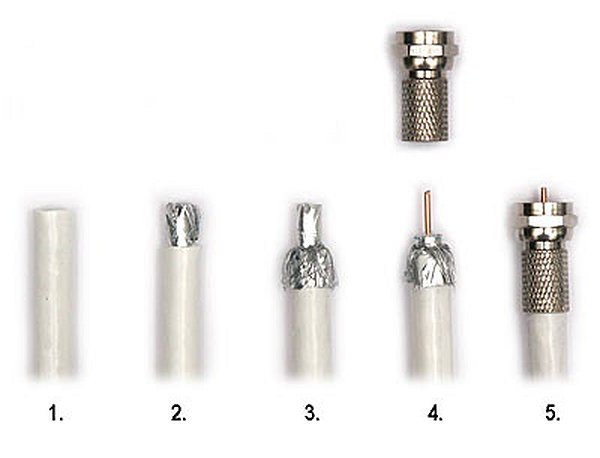
В таком случае вам также понадобится накручивающийся разъем f-типа. Для его установки на кабель необходимо срезать слой изоляции, распределить металлическую фольгу и сеточку по контуру и добраться до медного сердечника. После можно ввинчивать разъем в ресивер.
Способов подключить телевизор к приставке гораздо больше. Можно использовать «тюльпаны», RCA, SCART или HDMI кабели. Сложностей здесь не возникнет. После объединения устройств остается лишь настроить цифровой приемник DVB-T2 аналогично тому, как настраивается поиск каналов на телевизоре.
Бюджетные модели
Стоимость бюджетных моделей находится в пределах 1-2 тыс. рублей. Их функционала достаточно для комфортного просмотра телепередач.

Открывает наш список ресивер ВВК SMP240HDT2 стоимостью до 1,5 тыс. рублей. Имеется встроенный интерфейс USB, что делает возможным запись телепрограмм и просмотр медиафайлов. Разъем HDMI можно использовать для подключения телевизора с HD экраном. Среди минусов следует отметить плохую реакцию на пульт ДУ и совпадение команд с сигналами пульта телевизора.

Приставка D-COLOR DC1302 имеет все те же встроенные функции, что и предыдущий представитель. Но этот цифровой приемник DVB-T2 более лоялен к пользователю – лучше откликается на команды пульта ДУ. Покупателями также были отмечены стильный металлический корпус с пластиковыми вставками. Среди минусов – запоздалое переключение каналов.
Ресивер Oriel 963 менее функционален, нежели прошлые представители – отсутствует HDMI. Пользователям особенно понравилась простая настройка каналов – ее можно осуществить всего за пару нажатий. Но меню не слишком удобное и понятное – придется с ним разбираться.
Особенные представители
Особенными эти представленные ниже приставки можно назвать за некоторые дополнительные возможности, которые отсутствуют у уже описанных моделей. К тому же стоимость этих устройств также не превышает 2 тыс. рублей.
SUPRA SDT-94 – цифровой приемник DVB-T2 с поддержкой HD разрешения и USB интерфейсом для просмотра данных с флеш-карт. Отдельно пользователи отмечали хороший прием сигналов, вне зависимости от типа подключенной антенны, а также простой поиск каналов. Особенностью является функция родительского контроля, которая блокирует определенные каналы до введения пароля. Главный минус – снижение качества изображения при подключении через композитный выход.

Более оригинальной моделью является Rolsen RDB-532. Приемник отличается компактными размерами и низким энергопотреблением, что позволяет его использовать в качестве переносного или автомобильного ресивера. Для этого необходимо лишь купить шнур для питания. В нем отсутствует HDMI разъем, но возможность просмотра мультимедиа сохранилась.
Этот приемник телевизионный DVB-T2 претензий со стороны пользователей не имеет. Его функциональность полностью соответствует цене.
SMART приемники
Эта группа устройств является самой дорогостоящей. Однако они более функциональны и способны выходить в сеть интернет, а также имеют ряд других особенностей.

Ресивер Dune HD Solo 4К, помимо просмотра ТВ-каналов прямо из интернета в формате 4К, воспроизведения мультимедиа, записи видео, выхода в глобальную сеть, удобного меню и уже описанных у других моделей функций, может использоваться в качестве беспроводной точки доступа к сети Wi-Fi. При этом обеспечивая высокой скоростью одновременно несколько пользователей. Из минусов следует отметить высокую цену – около 24 тыс. рублей.

IconBIT XDS94K – намного менее функциональный приемник цифровой эфирный DVB-T2. Но и стоит он в 4 раза меньше предыдущего представителя. Помимо просмотра интернет-ресурсов, воспроизведения мультимедиа, устройство можно использовать для совершения видеозвонков, необходимо лишь купить веб-камеру. Дополнительно к приемнику можно подключить мышь и клавиатуру. Среди минусов – достаточно длительная загрузка каналов.
Источник: fb.ru
Подключение и настройка Strong SRT 8500 HD
С прибытием первой партии приставок в наш город, по количеству звонков я понял, что подключить их к телевизору и настроить цифровые каналы получается далеко не у всех. В данной статье мы рассмотрим подключение цифрового декодера (тюнера-приставки) Strong SRT 8500 HD к телевизору и сам процесс настройки цифровых эфирных каналов от начала и до конца. Готовы?, тогда поехали

Прежде всего, хочу заметить, что приставка Strong SRT 8500 HD — ну очень сэкономлена и такой простой вещи как ВЧ модулятор там нет. Для тех, кто подзабыл, напоминаю: ВЧ модулятор — это такой блок (модуль), который преобразует обычный низкочастотный сигнал (НЧ), в высокочастотный, благодаря чему можно было раньше подключать видеомагнитофоны и игровые приставки к старым телевизорам, не имеющим НЧ входов типа 3RCA (тюльпан) или SCART. То есть видео и звук преобразовывался в обычный антенный сигнал, который можно было настроить как простой эфирный аналоговый канал
Если в Вашем телевизоре присутствует разъём HDMI, можно произвести соединение при помощи HDMI-кабеля, однако, вопреки распространённому мнению, качество изображения не будет лучше, чем через простые тюльпаны.
Если Ваш телевизор имеет вход 3RCA (тюльпаны), возьмите кабель, входящий в комплект тюнера и соедините видео выход тюнера (жёлтый) с видео входом ТВ, а аудио выходы (белый, красный) — с аудио входами ТВ. Внимание. если телевизор не имеет стерео входа (моно), то подключать нужно только видео (желтый) и один канал звука (белый)
Если же в телевизоре предусмотрен только разъём типа SCART, воспользуйтесь переходником SCART-3RCA, который можно легко купить на рынках или в магазинах нашего города (он недорогой).

Так как вещание идёт в диапазоне ДМВ (дециметровом), то Вам понадобится антенна (универсальная или специальная, расчитанная на приём ДМВ каналов, известная в народе как «самолётик» или «палка с рёбрами» ). Напоминаю, что кабельное никакого отношения к цифровым эфирным каналам не имеет: оно их не ретранслирует, поэтому, необходима именно отдельная антенна (наружная или комнатная, при условии, конечно, что она ловит обычные эфирные ДМВ каналы, а это все, кроме Интера, СТБ и Першого)
Подключите антенну к соответствующему входу тюнера-приставки, второе похожее гнездо — это антенный выход (по принципу распределителя на два телевизора), можете его использовать для подачи сигнала к другому телевизору или для просмотра эфирных аналоговых каналов на том же ТВ, к которому подключён тюнер-приставка. Если у Вас два (три, четыре. ) телевизора, достаточно одной эфирной ДВМ антенны, но тюнер-приставка будет необходим для каждого из них
При возникновении вопросов, советую прочесть следующий материал:
Теперь, когда мы всё подсоединили, включаем телевизор и приставку Strong 8500 в сеть, при помощи пульта (от ТВ) переводим телевизор в режим AV (EXT), если входов в телевизоре несколько, посмотрите к какому именно Вы подключили приставку и выберите, естественно, его (EXT-1, EXT-2, EXT-3. ).
Включаем Strong 8500. и удивляемся дисплея в нём тоже нет (хоть индикатор дежурный/рабочий режим сделали нормальный двухцветный и на том спасибо), поэтому вся информация о номере канала или времени для видео-файлов с флеши может быть только на экране телевизора

Не спешите, дайте тюнеру потормозить и загрузится, это может занять секунд 20-30, после чего, при первом включении, он выдаст таблицу мастер-настроек, где Вам будет предложено выбрать язык меню (украинский или русский), формат экрана телевизора, разрешение HDMI выхода и вкл/выкл питания антенны (на случай, если ваша антенна имеет встроенный усилитель и ей необходимо питание)
Жмём «Дальше» и видим абсолютно непонятную настроечную таблицу с непонятными надписями и датчиками уровня и качества сигнала . Теперь, ничего не делая в этой таблице и продолжая тихо материть разработчиков программного обеспечения, жмём «Выход»

Заходим в МЕНЮ (с пульта от тюнера) и перемещаемся левой или правой клавишами (< >) до пункта Поиск каналов и жмём ОК (по центру)

В раскрывшемся меню «Поиск каналов» выбираем пункт «Авто поиск» и нажимаем правую клавишу управления (>) c ДУ. Для начала процесса поиска Вас попросят ввести ПИН-код, который, по умолчанию, такой: 0 0 0 0, не советую его изменять, так как восстановление, в случае, если Вы его забудете, может быть несколько проблематичным

Если Вы не очень дружите с техникой, просто можете пойти заварить чай или приготовить чашечку кофе: минут пять у Вас есть, а за это время весь процесс поиска каналов успешно завершится , ну а любителей всё знать, я приглашаю читать далее
Трансляция цифровых эфирных каналов производится в ДМВ диапазоне на четырёх частотах: 578 МГц (СН-34), 618 МГц (СН-39), 690 МГц (СН-48) и 770 МГц (СН-58), для чего на нашей телевышке были установлены дополнительных четыре передатчика. Каждый передатчик может транслировать в эфир восемь цифровых каналов, отсюда: 4х8=32 канала (по восемь, на каждой из частот)

По мере выполнения процесса автонастройки, Вы увидите, что каналы добавляются именно по восемь на вышеописанных частотах (однако, их может быть и больше, но в режиме тест, когда делал скрин — получилось 34)

После завершения поиска, надстроечное меню пропадёт, а тюнер автоматически переключится на первый из настроенных каналов, внизу отображается информация о номере и названии канала, а так же можно увидеть, что сейчас идёт и скоро будет (по программе)

Что делать, если количество настроенных цифровых каналов меньше 32? Два варианта: либо они опять что-то тестируют, либо тюнер не смог поймать сигнал от одного из передатчиков, в этом случии, скорее всего, у Вас настроится количество каналов, кратное восьми: 8, 16 или 24.
Это может быть связано с плохим приёмом Вашей антенной сигнала с телевышки. У меня дома, на комнатную антенну ДМВ каналы почти не показывают, поэтому, при первой настройке, я получил 24 канала, смотрите: вот картинка (да-да, та самая, с мастер-меню), показывающая уровень и качество сигнала по частоте СН34 (уровень сигнала — 73%, качество сигнала — 30%) и на частоте СН48 (уровень сигнала — 0%, качество сигнала — 0%). Вот поэтому я и потерял восемь каналов, пришлось искать такое положение антенны, при котором показатели уровня и качества стали отличными от нуля

Подключение к телевизору и настройка тюнера Trimax TR-2012 HD практически ничем не отличается, когда попадётся мне в руки, может напишу ещё одну статью, если в этом будет смысл
Для того, чтобы было легче сориентироваться, предлагаю Вашему вниманию Список цифровых эфирных каналов
Ссылка на этот материал: https://rem-tv.net/node/11
 06.08.2015 |
06.08.2015 |  Андрей
Андрей  125 338 |
125 338 |  197
197
Источник: rem-tv.net
Как подключить и настроить приставку Selenga на прием цифровых каналов
Компания Selenga занимается производством цифровых приставок и другого телевизионного оборудования уже с 2003 года. За это время производитель выбился в лидирующие позиции на рынке и завоевал хорошую популярность среди потребителей, чему свидетельствует множество положительных отзывов. В статье мы рассмотрим, как подключить и настроить приставку Selenga, а также главные особенности данного тюнера.
Все инструкции, представленные в материале, подходят для моделей t42d, t81d, t20d, t420, hd950d, t81d. Приставки для телевизоров предоставляют пользователям:
- Находить до 20 цифровых каналов.
- Пользоваться встроенными функциями, включая субтитры, Телегид, родительский контроль и т.д.
- Имеется поддержка системы Dolby Digital.
- Можно с легкостью подключить к старым телевизорам.

Что необходимо для подключения
В комплектацию тюнера входит:
- Кабель RCA или тюльпаны, что позволит выполнить подключение к устаревшим теликам.
- Пульт ДУ.
- Блок питания.
- Комплект батареек.
- Гарантия.
При наличии HDMI выхода потребуется соответствующий кабель. Перед подключением важно отключить технику от сети питания, а также вставьте батарейки в пульт.
Как подключить цифровую приставку Selenga и настроить каналы
Подключить цифровую приставку Selenga к телевизору не составит труда. Справиться с процедурой сможет каждый, для этого не требуется опыт, достаточно следовать простым инструкциям.
Предварительно следует ознакомиться с обозначением клавиш на пульте дистанционного управления. В дальнейшем настройка и управление приставкой будет осуществляться с его помощью.
Ошибка 106 на телевизоре LG Smart TV при подключении к Wi-Fi и интернету: как исправить?

Подключение прибора
Для начала ознакомимся с имеющимися разъемами в приставках Selenga. Производитель предусмотрел:
- HDMI.
- Входы RSA.
- Антенный разъем.
- Вход для блока питания.

- В первую очередь необходимо вставить антенный кабель в соответствующий разъем, возле него вы заметите надпись «RF IN».
- Подключите ресивер к питанию.
- Затем подсоедините последний кабель – HDMI. При его отсутствии используйте тюльпаны RSA, подключив их по цвету.
Начальные установки
Когда вы подключите все необходимые кабели, включите телевизор и выберите тип подсоединения «HDMI» или «VIDEO». На экране высветится меню, с помощью кнопок укажите начальные параметры:

- Выберите язык.
- Укажите свою страну.
- Во вкладке «Тип поиска» укажите «Открытые каналы».
- Диапазон поиска – DVB-T/T
- Затем нажмите «Автоматический поиск».
Основные операции
К основным настройкам относятся главные вкладки в меню:

- Менеджер программ.
- Изображение.
- Поиск телеканалов.
- Время.
- Системные параметры.
- USB.
Менеджер программ
В данный раздел входят:
- Редактор каналов.
- Телегид.
- Сортировка.
- Автоматическая нумерация.
- Обновление списка каналов.
Редактор каналов включает в себя несколько настроек. При входе система может запросить пароль, тогда введите шесть нулей. Опция позволяет блокировать, пропускать, создавать список избранных или удалять телеканалы. Инструкция по использованию:
Если у Вас остались вопросы или есть жалобы — сообщите нам

Задать вопрос
- Для добавления в список избранных отметьте название канала красной звездочкой. Используйте кнопку «ОК». Для выхода из вкладки нажмите на пульте «EXIT».
- Чтобы удалить из избранных – выберите конкретную трансляцию в списке и нажмите «FAV».
- Чтобы удалить канал из показа трансляций нажмите синюю клавишу на пульте, предварительно выбрав не нужный эфир.
- Для пропуска телеканала нажмите зеленую кнопку.
- Красная кнопка позволит переместить определенный канал на другую позицию, которую необходимо определить с помощью клавиш . После перемещения нажмите «ОК».
- Для блокировки используйте желтую кнопку. В поле пароля введите шесть нулей.
Почему не показывает IPTV Player на компьютере и телевизоре: причины, что делать?
Телегид представляет собой программу телепередач. Пользователи могут ознакомиться с информацией обо всех каналах, например, с текущим эфиром, а также с ближайшим расписанием трансляций.
Вкладка «Сортировка» позволяет расположить каналы по:
- Названию.
- Идентификационному номеру.
- Идентификатору сети – ONID.
- По логической нумерации.
Настройка изображения
Следующий раздел – настройки изображения. В меню она располагается второй вкладкой по счету. Здесь вы можете изменить:
Формат экрана. Данный параметр следует подбирать под модель телевизора:
- 4:3.
- 4:3 полный экран.
- 16:9.
- 16:9 Широкий.
- 16:9 Панорамный.
Не уверены в правильном выборе? Установите опцию «АВТО».
- Разрешение. С помощью стрелок выберите – 480i/480р для NTSC, 576i/576p для системы PAL или 720р/1080i/1080p, подходящую для любых телевизионных систем.
- Громкость. Настройте громкость на определенном ТВ-канале или на всех.
- Параметр OSD. Определяет процент прозрачности меню ресивера.
- Настроить LED дисплей. Позволяет изменить яркость, включить видимость номера телеканала или активировать показ времени при просмотре телепередач.
Поиск каналов
Представленный раздел включает в себя:
- Автопоиск. Нажмите кнопку «ОК» для запуска.
- Ручной поиск. Для настройки частоты используйте клавиши .
- Выбор страны проживания.
- Питание антенны. При использовании активной антенны вместе с питанием усилителя по кабелю, то активируйте опцию.
Настройка времени
В данном разделе можно:
- Настроить время.
- Поменять регион.
- Указать часовой пояс.
- Активировать функцию автоматического отключения устройства.
- Поставить таймер.
Настройка опций
Настраивать опции не придется, все встроенные функции не требуют дополнительных настроек. Единственное, что вы можете сделать – изменить языковые параметры.
Системные настройки
В системных параметрах доступно:
- Родительский контроль. Для входа потребуется ввести пароль, состоящий из шести нулей.
- Установка пароля на установленные или стандартные приложения.
- Сброс настроек до заводских.
- Информация об установленном программном обеспечении, данные о модели.
- Обновление ПО.
Почему не работает Ютуб на телевизоре Самсунг: причины, что делать?
Как подключить Selenga к старому телевизору

Подключить цифровую приставку Selenga к телевизору старой модели сможет каждый. Порядок действий аналогичен представленным выше. Только при подключении вы не сможете использовать кабель HDMI, что связано с отсутствием нужного входа в телевизоре. Воспользуйтесь комплектом RCA – тюльпанами, подсоединив их по цветам.
Как подключить Selenga к Вай фай
Для подключения приставки к Wi-Fi потребуется специальный адаптер Селенга. Он подключается через USB вход к самому ресиверу. При использовании адаптера Вай-Фай вы сможете пользоваться всеми встроенными функциями, среди которых доступ к информации о погоде, к почте, к Ютуб, к онлайн-кинотеатру «Megogo», а также RSS чтение и IPTV.
Возможные проблемы и их решение
Мы рассмотрели, как настроить приставку Селенга, теперь следует разобрать распространенные ошибки и проблемы, которые могут возникнуть при подключении или дальнейшем использовании. К частым неисправностям относят:
- Приставка не может найти каналы.
- Отсутствует реакция на пульт.
- Нет сигнала.
Приставка Селенга не находит каналы
Причиной может стать устаревшее обновление программного обеспечения. Для решения проблемы перейдите в параметры и во вкладке «Система» проверьте наличие обнов. Но также неисправность может заключаться в используемой антенне, вероятно она не поддерживает стандарт DVB-T2. Придется приобретать новую, которая сможет принять необходимый тип сигнала.
Не реагирует на пульт
Если приставка перестала откликаться на пульт, то первым делом проверьте батарейки. Помимо этого, причинами могут стать:
- Неисправность самого пульта ДУ.
- Большое расстояние до приставки или помехи между устройствами.
Нет сигнала
Часто ошибка «Нет сигнала» появляется из-за повреждения кабеля антенны или DVB-T2. Также виной могут стать технические работы со стороны провайдера.
Мила Артюхова (Написано статей: 40)
Опытный автор, который поможет справиться с вирусами, сбоями, разбежностями в настройках и перепрошивке. Она очень хорошо изучила весь «внутренний мир» ваших девайсов, теперь помогает освоить его и вам. Просмотреть все записи автора →
Источник: smarts-iptv.com